Die Wahl des richtigen Werkzeugs ist entscheidend für jeden digitalen Künstler. Während Adobe Photoshop seit Jahrzehnten als Branchenstandard gilt, hat sich Krita, eine kostenlose und quelloffene Alternative, in den letzten Jahren zu einer ernsthaften Konkurrenz entwickelt. Dieser Artikel beleuchtet die Stärken und Schwächen beider Programme, insbesondere im Hinblick auf die Benutzerfreundlichkeit und Effizienz bei der kreativen Arbeit, und hilft Ihnen, die beste Option für Ihre Bedürfnisse zu finden.
Die Stärken von Krita: Geschwindigkeit und Benutzerfreundlichkeit
Für viele Künstler, die Wert auf einen reibungslosen Workflow legen, bietet Krita einige klare Vorteile. Die intuitive Bedienung und die durchdachten Tastenkombinationen ermöglichen ein deutlich schnelleres Arbeiten.
Navigation und Panning im Bild
In Krita ist das Navigieren durch Ihr Bild erfrischend einfach. Ein Druck auf die obere Taste Ihres Stifts reicht aus, um das Bild zu verschieben (panning), ohne dass Sie extra auf dem Tablet zeichnen müssen. Dies unterscheidet sich von Photoshop, wo Sie normalerweise die Leertaste gedrückt halten und dann aktiv auf dem Tablet zeichnen müssen, um sich zu bewegen. Diese kleine, aber feine Detailunterschied macht in langen Arbeitssitzungen einen großen Unterschied in Bezug auf Ermüdung und Effizienz.
Schnelles Zoomen mit Krita
Ähnlich verhält es sich beim Zoomen. Krita ermöglicht es Ihnen, mit der Strg-Taste (Ctrl) in Kombination mit der Leertaste oder der oberen Stifttaste schnell in Ihr Bild hinein- und herauszuzoomen, einfach durch Bewegen des Stifts über das Tablet. In Photoshop ist der Prozess zwar ähnlich, aber die obere Stifttaste wird hier nicht unterstützt, was bedeutet, dass Sie auch hier auf das aktive Zeichnen auf dem Tablet angewiesen sind.
Optimierte Pinselgrößenanpassung
Ein Bereich, in dem Krita glänzt, ist die Anpassung der Pinselgröße. Mit einer einfachen Kombination aus Halten der Umschalttaste (Shift) und Ziehen des Stifts nach rechts (vergrößern) oder links (verkleinern) können Sie die Pinselgröße blitzschnell ändern. Photoshop erfordert hierfür die Betätigung von zwei Tasten (Alt + untere Stifttaste) und anschließendes Ziehen, was deutlich umständlicher ist.
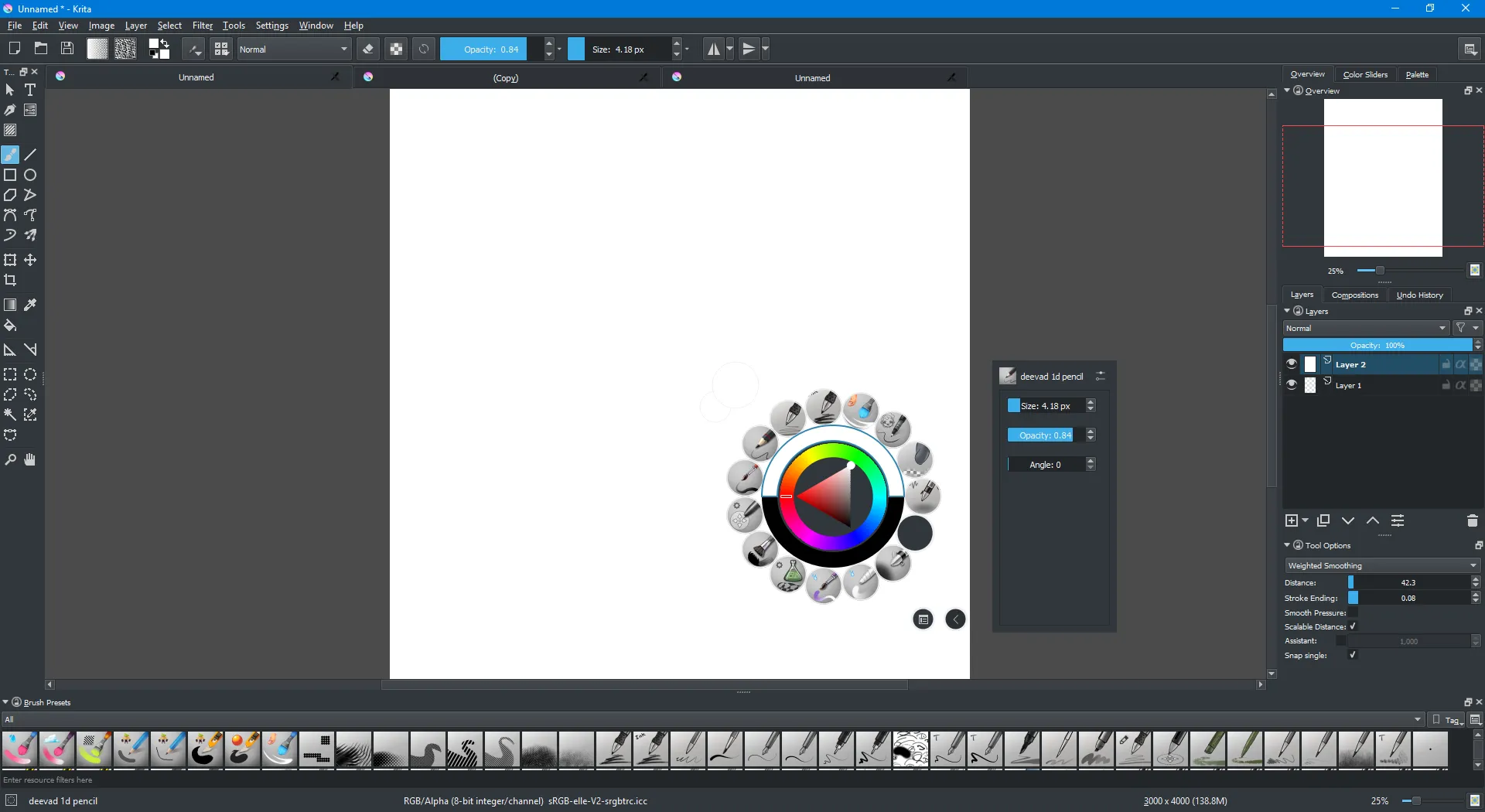 Krita-Benutzeroberfläche
Krita-Benutzeroberfläche
Zentraler Zugriff auf Werkzeuge und Einstellungen
Ein weiteres herausragendes Merkmal von Krita ist das Radmenü, das mit einem Klick auf die untere Stifttaste aufgerufen wird. Dieses Menü bietet direkten Zugriff auf eine Vielzahl von Einstellungen wie Farben, Pinsel, Pinselgröße, Deckkraft und Winkel. Diese zentrale und schnell zugängliche Option ist ein erheblicher Vorteil gegenüber Photoshop, wo diese Einstellungen oft über separate Paletten und Menüs gefunden werden müssen. Es ist überraschend, dass ein professionelles Programm wie Photoshop diese äußerst praktische Funktion noch nicht integriert hat.
Photoshop: Pinselrendering und professionelle Standards
Trotz der offensichtlichen Vorteile von Krita in Bezug auf die Bedienung, gibt es Bereiche, in denen Photoshop immer noch die Nase vorn hat. Dies betrifft vor allem das Pinselrendering, ein kritischer Aspekt für viele digitale Maler.
Fortschrittliches Pinselrendering in Photoshop
Die Pinsel in Photoshop sind bekannt für ihre Fähigkeit, Texturen und Striche mit einer bemerkenswerten Tiefe und Realität darzustellen. Dies liegt an den hochentwickelten Algorithmen, die Adobe in seinem Programm implementiert hat. Für Künstler, die den perfekten realistischen Pinselstrich suchen, kann das Pinselrendering von Photoshop den Ausschlag geben, auch wenn die Bedienung weniger intuitiv sein mag. Die feinen Nuancen und die Art, wie die Farbe aufgetragen wird, können in Photoshop oft überzeugender wirken als in Krita.
Das “Deva 3A Alchemy Brush”-Äquivalent in Photoshop
In Krita gibt es einen faszinierenden Pinsel, der als “Deva 3A Alchemy Brush” bekannt ist. Dieser Pinsel hat die einzigartige Fähigkeit, Bereiche zu füllen, die Sie mit Ihren Strichen definieren. Wenn Sie beispielsweise einen Kreis zeichnen, füllt der Pinsel den gesamten Bereich aus, sodass ein solider Kreis entsteht. Diese Funktion ist äußerst nützlich für schnelles und kontrolliertes Ausmalen.
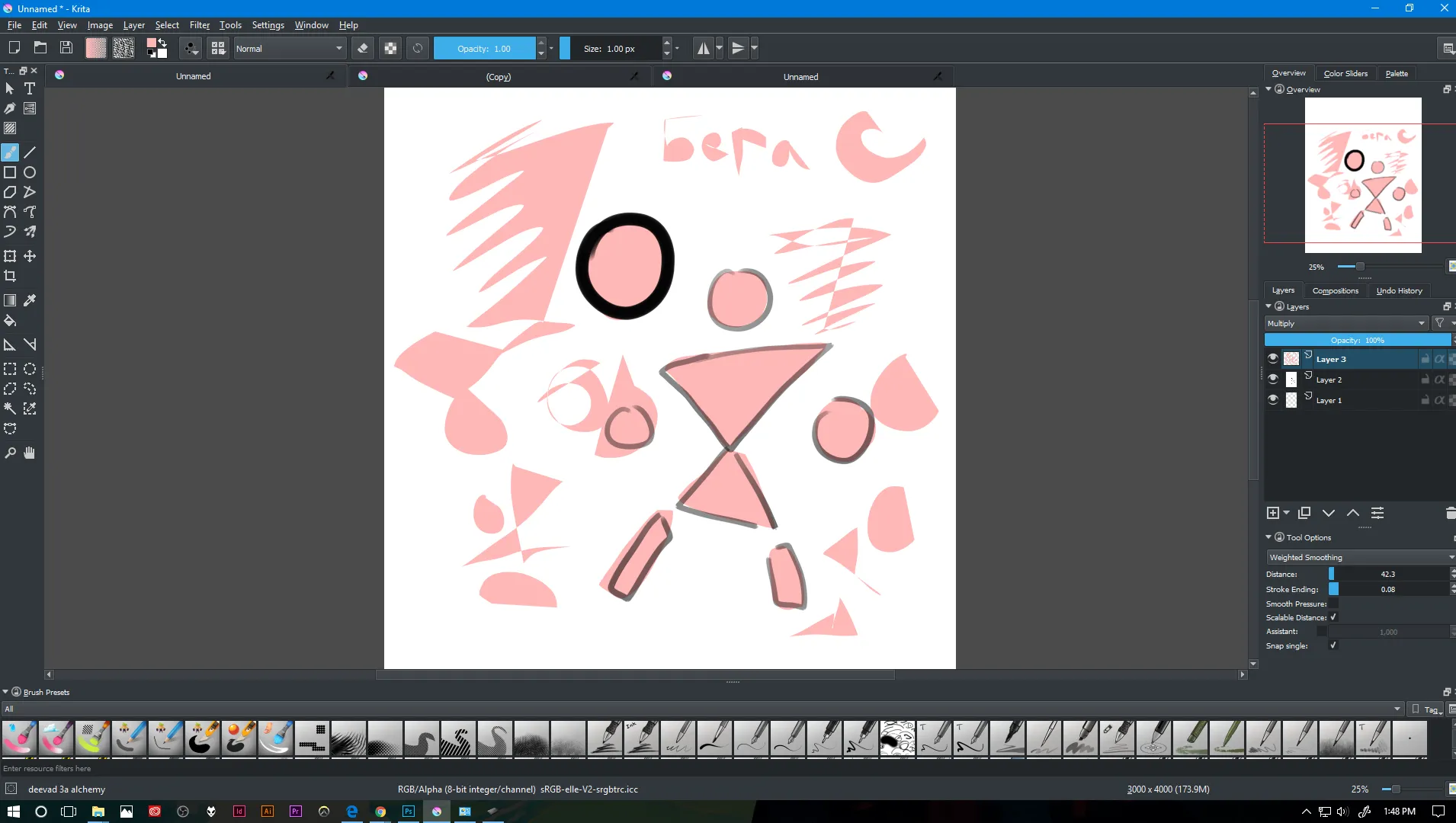 Krita-Füllwerkzeug
Krita-Füllwerkzeug
Während Photoshop nicht exakt diese Funktion in Form einer einzigen “Alchemy Brush” anbietet, gibt es ähnliche Werkzeuge und Techniken, die ähnliche Ergebnisse erzielen können. Die “Paint Bucket”-Werkzeuge oder das intelligente Ausfüllen mit Auswahlwerkzeugen können, wenn auch mit mehr Schritten verbunden, ebenfalls dazu dienen, Bereiche schnell und präzise zu füllen. Die Frage ist, ob die Effizienz, die Krita hier bietet, den Umstieg wert ist, wenn man mit dem Pinselrendering von Photoshop zufrieden ist.
Fazit: Eine Frage der Prioritäten
Die Entscheidung zwischen Photoshop und Krita hängt letztlich von Ihren individuellen Prioritäten ab. Wenn Geschwindigkeit, ein nahtloser Workflow und eine intuitive Bedienung für Sie an erster Stelle stehen, dann ist Krita eine ausgezeichnete Wahl, die oft schnelleres Arbeiten ermöglicht. Die durchdachten Tastenkombinationen und das praktische Radmenü sind unschätzbare Werkzeuge, die den kreativen Prozess erheblich erleichtern können.
Wenn jedoch das fortschrittlichste Pinselrendering und die breite Akzeptanz als Branchenstandard für Sie wichtiger sind, dann bleibt Photoshop eine starke Option. Die professionellen Werkzeuge und die Detailgenauigkeit, die Photoshop bietet, sind nach wie vor unerreicht.
Es ist auch erwähnenswert, dass es möglich ist, beide Programme parallel zu nutzen. Sie könnten beispielsweise Krita für das schnelle Skizzieren und Ausmalen verwenden und dann die Ergebnisse in Photoshop importieren, um die letzten Renderingschritte durchzuführen. Diese hybride Herangehensweise kann Ihnen das Beste aus beiden Welten bieten.
Unabhängig von Ihrer Wahl ist es wichtig, sich mit den Werkzeugen vertraut zu machen und deren Potenzial voll auszuschöpfen. Sowohl Photoshop als auch Krita sind leistungsstarke Programme, die Ihnen helfen können, Ihre künstlerischen Visionen zum Leben zu erwecken. Wenn Sie nach einer kostenlosen und dennoch äußerst fähigen Alternative zu Photoshop suchen, ist Krita definitiv einen Blick wert. Es ist ein beeindruckendes Beispiel dafür, was mit Open-Source-Software erreicht werden kann, und es stellt eine ernsthafte Konkurrenz für die etablierten Giganten der digitalen Kunst dar. Die Möglichkeit, die Benutzeroberfläche und die Shortcuts nach Ihren Wünschen anzupassen, macht Krita zu einem Werkzeug, das sich an Sie anpasst und nicht umgekehrt.
Letztendlich ist die beste Wahl die, mit der Sie sich am wohlsten fühlen und die es Ihnen ermöglicht, Ihre Kreativität ohne unnötige Hindernisse auszudrücken. Probieren Sie beide Programme aus und finden Sie heraus, welches am besten zu Ihrem Arbeitsstil passt.
